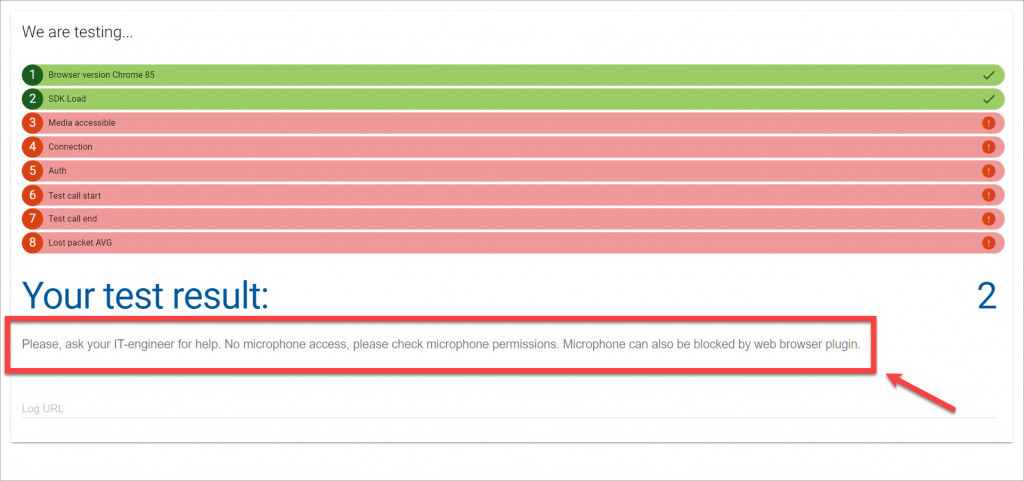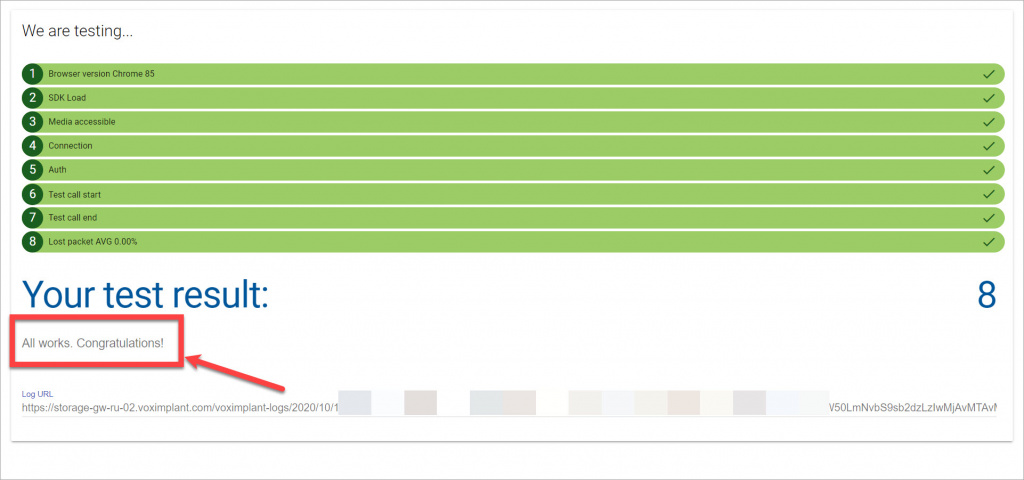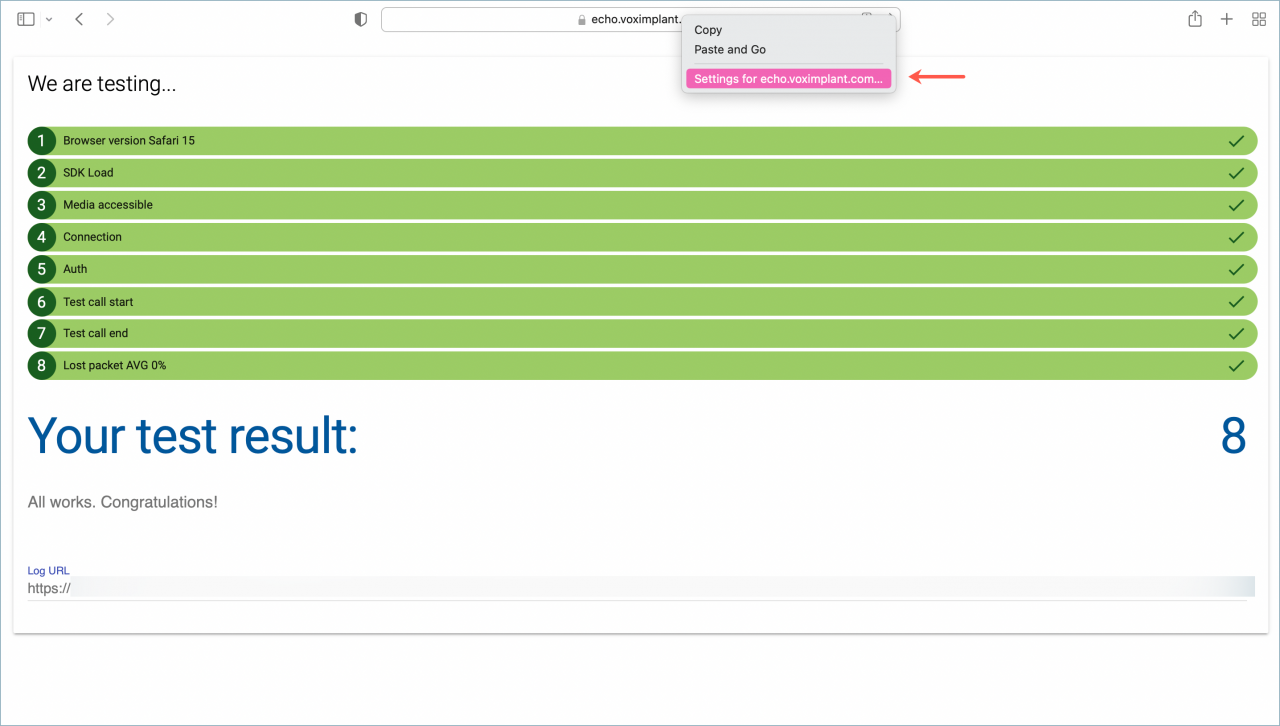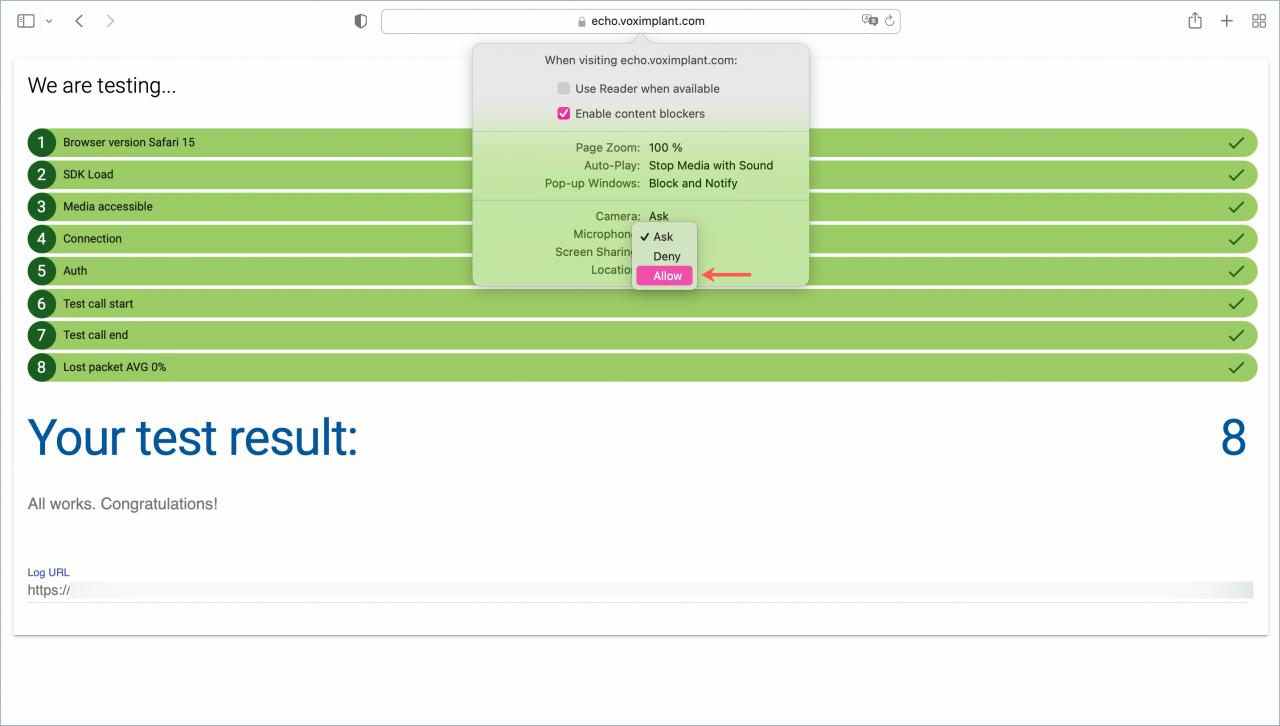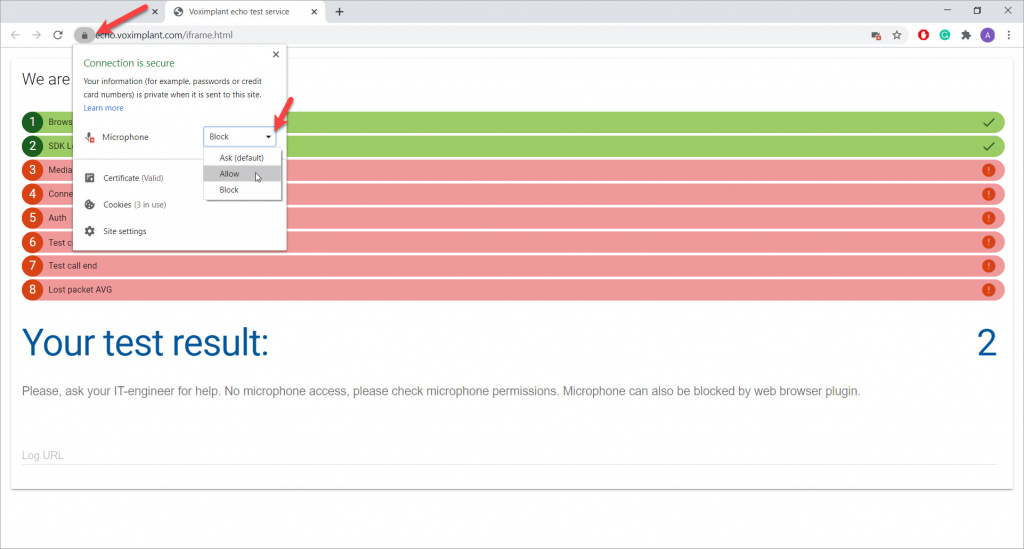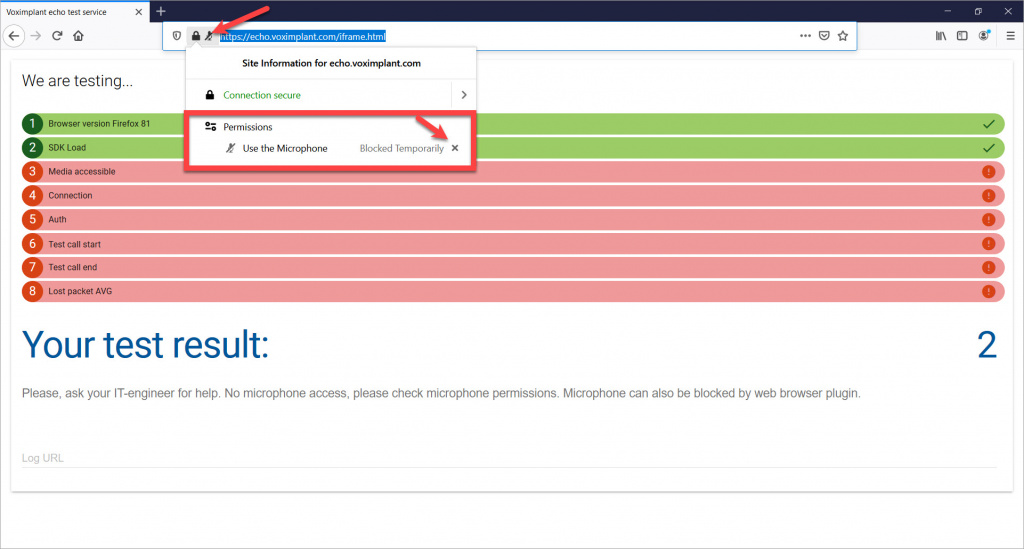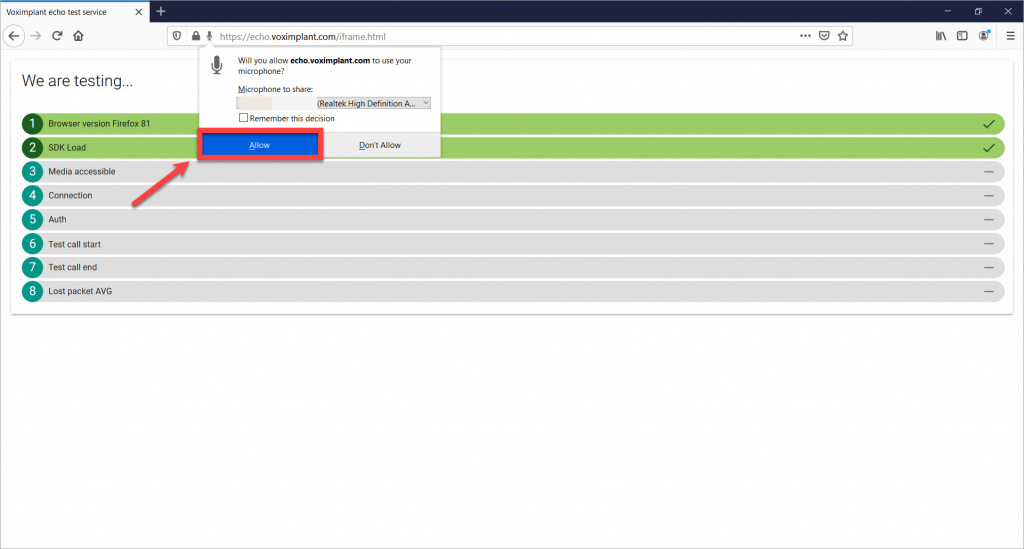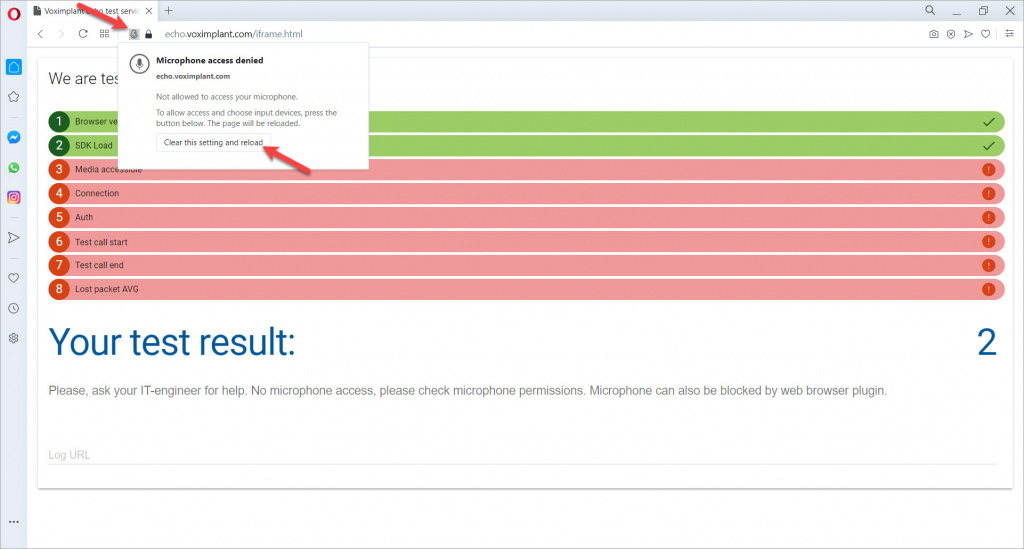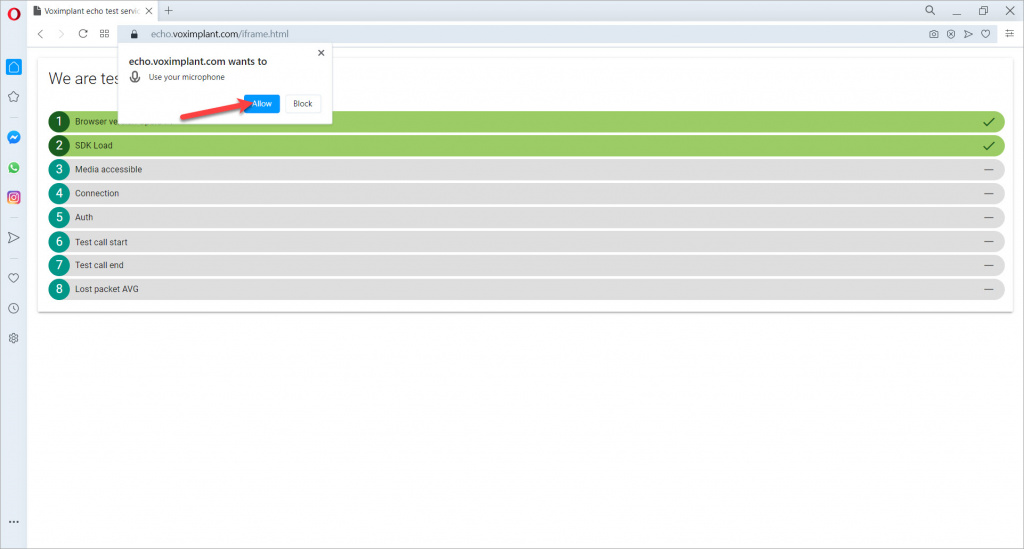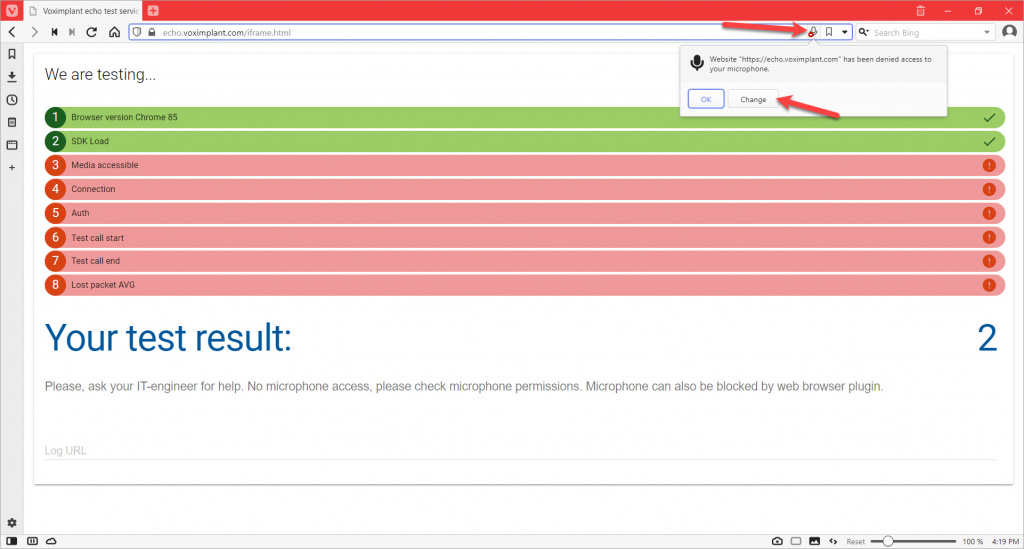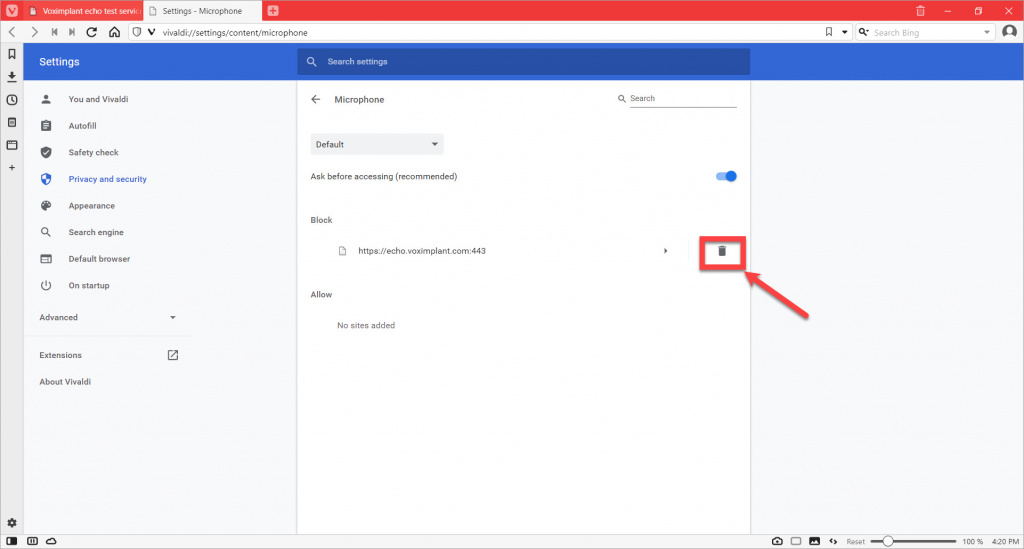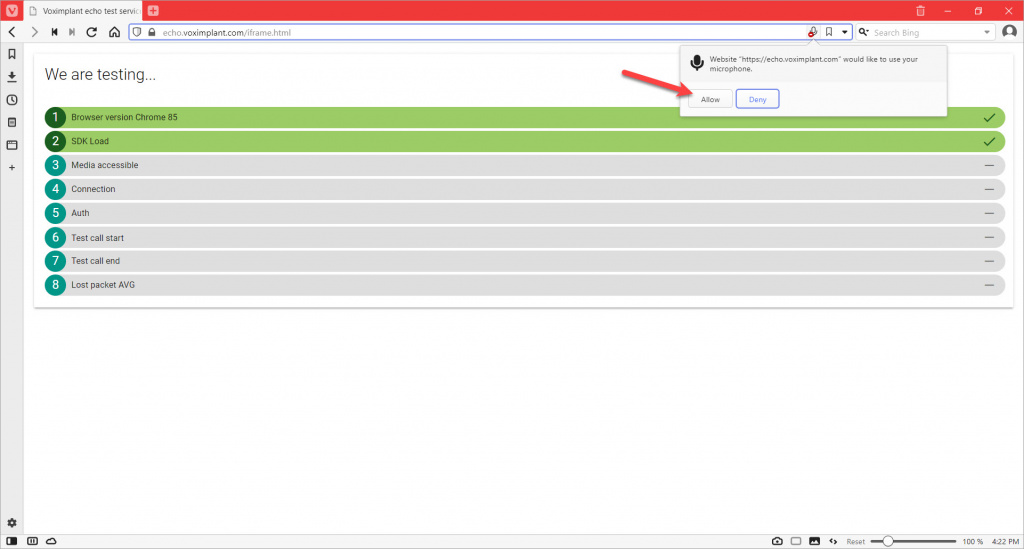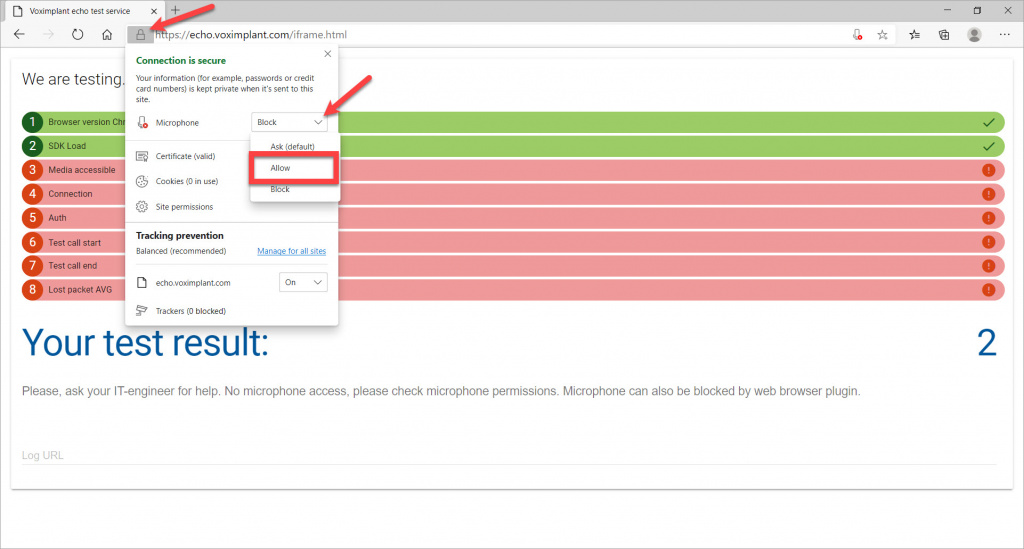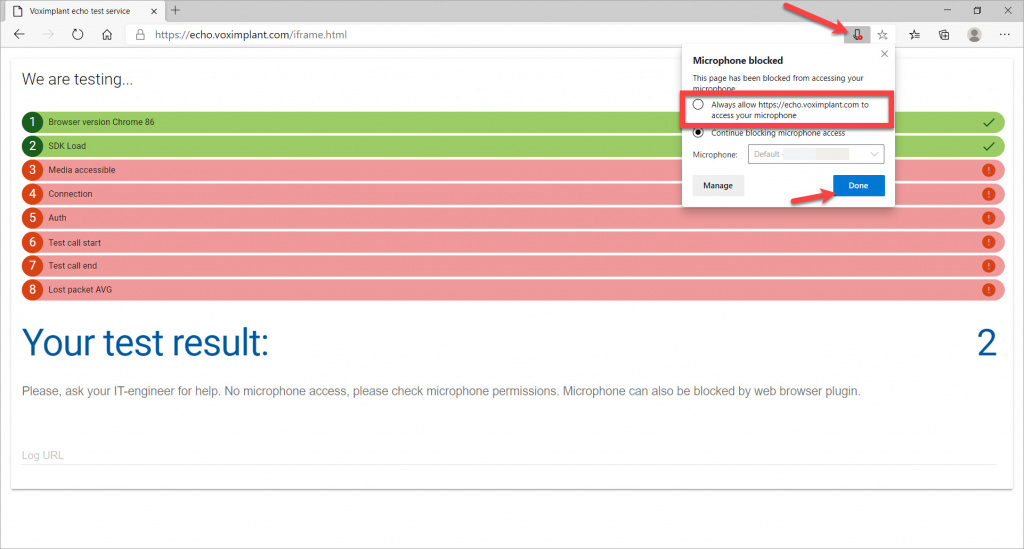Đảm bảo rằng bạn có thể nhận và thực hiện cuộc gọi trong trình duyệt. Để thực hiện việc này, hãy thực hiện kiểm tra chất lượng cuộc gọi trong hoạt động điện thoại của bạn.
Vui lòng đảm bảo kết nối tai nghe trước khi bắt đầu bài kiểm tra. Bạn sẽ không nghe được tin nhắn thoại kiểm tra nếu không có tai nghe hoặc loa. Hơn nữa, nếu không có micrô được kết nối, bạn sẽ không vượt qua bài kiểm tra.
Phần mềm chặn quảng cáo được sử dụng trong trình duyệt hoặc phần mềm diệt vi-rút của bạn cũng có thể chặn cuộc gọi. Thêm địa chỉ tài khoản Bitrix24 và trang web kiểm tra chất lượng cuộc gọi vào các ngoại lệ trong phần mềm này.
Làm thế nào để làm bài kiểm tra
Nếu bạn muốn kiểm tra chất lượng kết nối điện thoại, hãy nhấp vào liên kết https://echo.voximplant.com/iframe.html và nhấp vào Bắt đầu .
Bài kiểm tra này cho phép bạn kiểm tra:
- phiên bản trình duyệt của bạn;
- Tải SDK;
- quyền tiếp cận phương tiện truyền thông;
- sự cho phép;
- cuộc gọi thử nghiệm;
- chất lượng kết nối - độ rõ của giọng nói và các gói tin bị mất.
Sau khi kiểm tra xong, bạn sẽ thấy kết quả. Nếu phát hiện ra vấn đề, sẽ có lời khuyên về cách khắc phục.
Nếu kiểm tra không tìm thấy lỗi thì thử nghiệm sẽ thành công.
Cho phép sử dụng micrô trong trình duyệt
Một vấn đề thường gặp là micrô bị thiếu hoặc bị chặn trong phần cài đặt của trình duyệt.
Thông thường, trình duyệt sẽ yêu cầu cấp quyền sử dụng micrô trong cửa sổ bật lên. Nhưng đôi khi thông báo không hiển thị và thử nghiệm cho thấy micrô của bạn không được tìm thấy. Trong trường hợp này, bạn cần cấp quyền truy cập vào micrô trong cài đặt trình duyệt.
Trình duyệt Apple Safari
Trình duyệt Google Chrome
Trình duyệt Mozilla Firefox
Nhạc kịch
Vivaldi
Microsoft Edge (Chromium)
Phương pháp này cũng áp dụng được với địa chỉ tài khoản Bitrix24 của bạn.